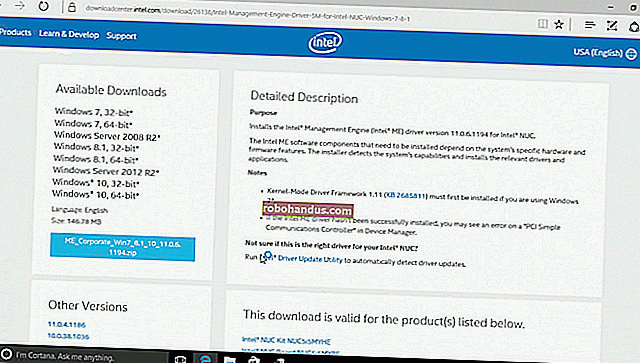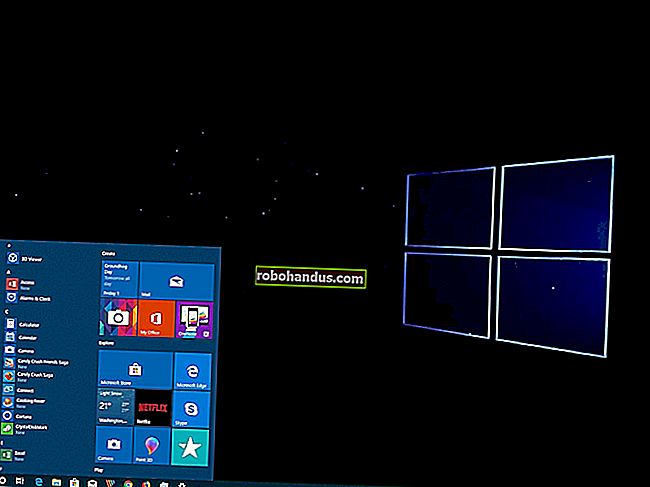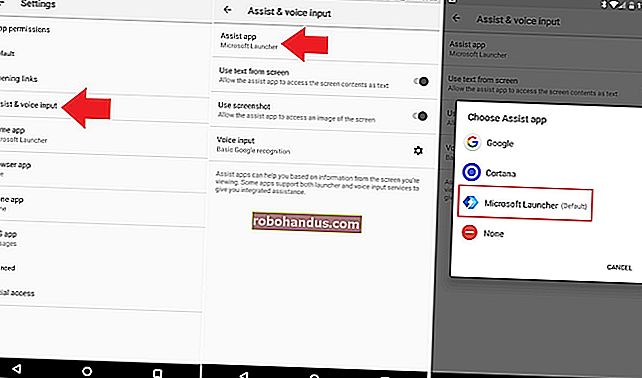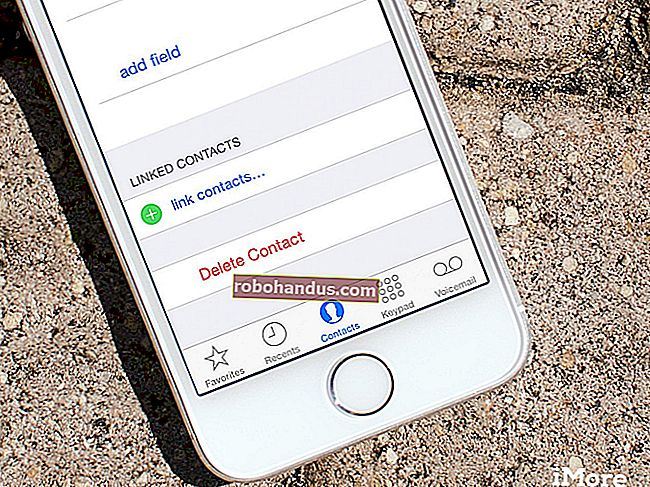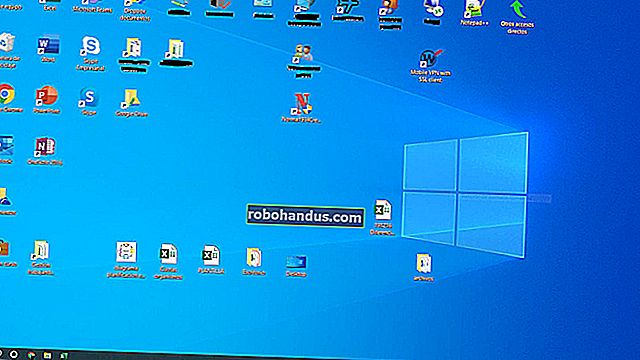วิธีทำความสะอาดผู้ติดต่อที่ซ้ำกันบน iPhone ของคุณ

หากคุณใช้ iPhone เพื่อจัดการสมุดรายชื่อหลาย ๆ เล่มจากที่ทำงานโรงเรียนหรือชีวิตส่วนตัวพร้อมกันคุณอาจประสบปัญหาการติดต่อซ้ำกันมาก่อน
บ่อยครั้งเมื่อแอปพลิเคชันของบุคคลที่สามเช่น Facebook, Gmail หรือ Outlook พยายามนำเข้ารายละเอียดการติดต่อไปยังโทรศัพท์ของคุณหากมีความแตกต่างเล็กน้อยระหว่างข้อมูลที่บริการหนึ่งมีกับข้อมูลที่จัดเก็บไว้แล้วในอุปกรณ์ของคุณระบบทั้งหมดจะยุ่งเหยิงและ คุณสามารถลงเอยด้วยหน้าติดต่อจำนวนหนึ่งซึ่งทั้งหมดเป็นของเพื่อนหรือเพื่อนร่วมงานคนเดียวกันจากที่ทำงาน
ขึ้นอยู่กับจำนวนคนที่คุณรู้จักและจำนวนบริการที่ทับซ้อนกันการแก้ไขปัญหานี้อาจทำได้ง่ายเพียงแค่ปัดนิ้วสองครั้งหรือซ้ำซากจำเจมากพอที่จะทำให้ใคร ๆ หลง นี่คือทางออกของเราสำหรับทั้งสองอย่าง
การลบผู้ติดต่อที่ซ้ำกันด้วยตนเอง
หากคุณมีผู้ติดต่อที่ซ้ำกันเพียงไม่กี่รายที่นี่และที่นั่นคุณควรลบออกด้วยตนเองด้วยตัวคุณเอง วิธีนี้ง่ายมากและเริ่มต้นด้วยการป้อนรายชื่อผู้ติดต่อของคุณ

ในตัวอย่างนี้คุณจะเห็นว่าฉัน "บังเอิญ" เพิ่มเพื่อนคนเดียวกันสองครั้งโดยแต่ละคนมีหมายเลขเดียวกันและข้อมูลระบุตัวตน ในการแก้ไขปัญหานี้เพียงคลิกที่รายชื่อติดต่อ (หากข้อมูลเหมือนกันไม่ต้องกังวลว่าข้อมูลใดจะถูกโยนทิ้งข้างทาง) แล้วคลิกปุ่ม "แก้ไข" ที่มุมขวาบน

เมื่อคุณสมบัติการแก้ไขเปิดใช้งานให้เลื่อนลงไปที่ด้านล่างสุดของหน้าซึ่งคุณจะพบตัวเลือก“ ลบผู้ติดต่อ”

อย่าลืมแตะสองครั้งเนื่องจากครั้งแรกจะแสดงข้อความยืนยันเท่านั้นและครั้งที่สองคือสิ่งที่โยนผู้ติดต่อลงในถังขยะ และเช่นเดียวกับที่ทำซ้ำสำหรับ
iTunes, iCloud และ iYou
และในขณะที่วิธีนี้ทำได้ดีและดีเมื่อมีหมายเลขโทรศัพท์เพียงไม่กี่หมายเลขที่จะจัดเรียงหากคุณเคยพบว่าตัวเองกำลังจ้องมองสถานการณ์การทำซ้ำผู้ติดต่อจำนวนมาก แต่ก็มีวิธีแก้ไขที่แตกต่างกันสำหรับปัญหานี้ขึ้นอยู่กับสาเหตุ ปัญหาในตอนแรก
ขณะนี้ผู้ร้ายที่พบบ่อยที่สุดคือการซิงค์โทรศัพท์ของคุณผ่าน iTunes โดยไม่ได้ตั้งใจ (เวอร์ชัน 10 หรือต่ำกว่าปัญหาได้รับการแก้ไขใน 11) ในขณะที่มีบัญชี iCloud หรือ Outlook ที่เชื่อมโยงกับอุปกรณ์ของคุณในเวลาเดียวกัน
ปัญหาเดียวกันนี้อาจเกิดขึ้นกับแอปพลิเคชันอีเมลอื่น ๆ และการนำเข้าสมุดที่อยู่เช่นกันรวมทั้ง Gmail และ Yahoo หากสมุดรายชื่อในเครื่องของคุณใช้หมายเลขเดียวกันหลายหมายเลขร่วมกับบัญชีอีเมลของเพื่อนสมาชิกในครอบครัวหรือเพื่อนร่วมงาน iPhone จะนำเข้าทั้งสองรายการไปยังรายการเดียวกันโดยอัตโนมัติโดยไม่ต้องรวมข้อมูลที่ทับซ้อนกันเข้าด้วยกัน
บางครั้งการผสมผสานของหนังสือสีดำดิจิทัลนี้อาจส่งผลให้ผู้ติดต่อหลายสิบถึงหลายร้อยรายติดอยู่ติดกันในรายการเดียวกัน แน่นอนว่าหากการติดต่อสื่อสารผิดพลาดแต่ละครั้งด้วยตนเองไม่ได้ดูเหมือนความคิดของคุณเกี่ยวกับช่วงเวลาที่ดีโชคดีที่มีแอปสำหรับสิ่งนั้น
ใช้แอพ Cleaner เพื่อแก้ไขปัญหาการติดต่อซ้ำของคุณ
อัปเดต : แอปด้านล่างนี้ไม่มีให้บริการอีกต่อไป มีแอพอื่น ๆ อีกมากมายใน App Store ที่ทำได้เพียงเปิด App Store บน iPhone ของคุณแล้วค้นหา“ รายชื่อติดต่อที่ซ้ำกัน”
เราชอบ Cleaner เพราะไม่เพียง แต่เป็นคุณสมบัติที่มีประโยชน์ส่วนใหญ่ซึ่งรวมอยู่ในเวอร์ชันพื้นฐานโดยไม่เสียค่าใช้จ่าย แต่ยังเรียกใช้ขอบเขตในรายชื่อติดต่อทั้งหมดของคุณเพื่อค้นหาข้อมูลที่ขาดหายไปที่คุณอาจลืมกรอกโดยไม่ต้องมี ที่จะถาม.
ผู้ติดต่อใด ๆ ที่อาจไม่มีชื่อหมายเลขที่อยู่อีเมลหรือตัวระบุกลุ่มจะถูกตั้งค่าสถานะเพื่อให้คุณสามารถดำเนินการตามแต่ละรายชื่อติดต่อทีละรายการและล้างข้อมูลหรือปล่อยไว้หากตั้งค่าตามความต้องการของคุณแล้ว

ไม่เพียงแค่นั้น แต่แอปยังไปไกลถึงการสร้างหมวดหมู่ของตัวเองเพื่อช่วยให้คุณคัดกรองกลุ่มย่อยที่กำหนดไว้ล่วงหน้า ตัวอย่าง ได้แก่ ส่วน“ เพิ่มล่าสุด” (ตามวันที่)“ วันเกิดที่กำลังจะมาถึง” และแม้แต่ผู้ติดต่อที่จัดเรียงตามแต่ละ บริษัท ที่พวกเขาทำงาน

แต่ส่วนเสริมโบนัสเหล่านี้จะไม่ใช้ประโยชน์ได้มากนักหาก Cleaner ไม่ดีตรงที่ชื่อของมันโดยนัย: ล้างรายชื่อผู้ติดต่อทั้งหมดของคุณด้วยการกดปุ่มเดียว
รวมหรือล้าง
ในการใช้ Cleaner ขั้นแรกคุณจะต้องลงชื่อเข้าใช้ด้วยบัญชี Facebook หรือ Google ที่เชื่อมโยงของคุณหรือสร้างขึ้นมาเองด้วยแอพโดยตรง

หลังจากนั้นคุณจะได้รับแจ้งจากหน้าจอด้านล่างซึ่งจะขอให้คุณสำรองข้อมูลรายชื่อผู้ติดต่อปัจจุบันของคุณตามที่เป็นอยู่ในกรณีที่มีบางอย่างถูกลบในระหว่างขั้นตอนการจัดเก็บ


คุณจะมีตัวเลือกในการบันทึกไฟล์สำรองไปยังบัญชี Cleaner ของคุณหรือส่งอีเมลถึงตัวเองผ่านแอพ iOS Mail

ฉันขอแนะนำให้ใช้ทั้งสองอย่างเพราะคุณจะไม่ระมัดระวังมากเกินไปในการจัดการกับรายชื่อติดต่อหลายร้อยครั้ง

จากนั้นแอปจะสแกนโดยอัตโนมัติผ่านรายชื่อผู้ติดต่อของคุณและให้รายชื่อรายการที่ซ้ำกันทั้งหมดที่ต้องได้รับการแก้ไข เช่นเดียวกับขั้นตอนการลบด้วยตนเองฉันได้ตั้งค่าหมายเลขโทรศัพท์สองหมายเลขภายใต้ชื่อเดียวกันที่ Cleaner สามารถรับได้ทันที

ความขัดแย้งที่อาจเกิดขึ้นแต่ละรายการจะมีข้อความแจ้งของตัวเองซึ่งคุณจะสามารถดูรายละเอียดเฉพาะของผู้ติดต่อแต่ละรายและตรวจสอบได้ว่าเป็นการหลอกลวงหรือรายการที่ได้รับอนุมัติ

ในกรณีของฉัน Cleaner สามารถดึงออกมาได้เพียงคู่เดียวซึ่งสามารถรวมหรือลบได้ด้วยตัวเองโดยไม่มีค่าใช้จ่ายเพิ่มเติม คุณยังสามารถดูว่าผู้ติดต่อสุดท้ายจะเป็นอย่างไรเมื่อรวมเข้าด้วยกันโดยแตะตัวเลือกการแสดงตัวอย่างที่ไฮไลต์ไว้ด้านบน


ข้อแม้ประการหนึ่งที่นี่คือหากแอปพบที่อยู่ที่ซ้ำกันมากกว่า 10 รายการในแต่ละครั้งคุณจะเห็นข้อความแจ้งที่ถามว่าคุณต้องการรวมผู้ติดต่อทั้งหมดพร้อมกันหรือไม่แทนที่จะทำทีละรายการด้วยมือ น่าเสียดายที่สิ่งนี้จะใช้ไม่ได้เว้นแต่คุณจะจ่ายเงินมากกว่า $ 1.99 สำหรับรุ่น Pro แต่นั่นเป็นราคาเพียงเล็กน้อยที่จะจ่ายสำหรับข้อเสนอของ Cleaner สะดวก


ครั้งต่อไปที่คุณจะพยายามจับลุงแดน (ไม่ใช่ลุงแดนลุงแดนคนอื่น ๆ ที่อยู่ข้างแม่ของคุณ) แต่ไม่แน่ใจว่าหมายเลขของเขาถูกต้องหรือซ้ำกัน คุณสามารถใช้แอพอย่าง Cleaner เพื่อจัดเรียงแบบคงที่ได้ในพริบตา